win11系统怎么隐藏英文键盘 win11系统隐藏英文键盘操作方法
来源:www.laobaicai.net 发布时间:2021-10-07 13:15
有些电脑用户在更新玩win11系统之后觉得不需要使用英文键盘,只需要使用中文键盘就可以了,所以想要隐藏英文键盘但是不知道怎么操作,那么win11系统怎么隐藏英文键盘呢?今天老白菜u盘启动盘为大家分享win11系统隐藏英文键盘的操作方法。
Win11隐藏英文键盘的方法:
1、英文键盘是无法隐藏的,但是我们可以直接在输入法中将它删除。
2、首先通过开始菜单进入“设置”。如图所示:
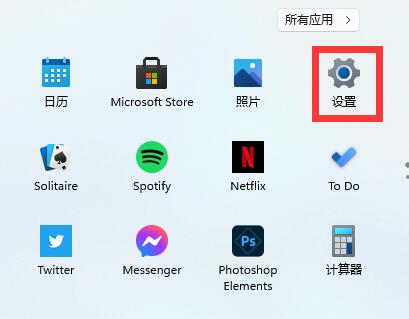
3、然后在其中选择“Time&Language”。如图所示:
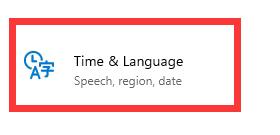
4、接着进入其中的“语言&区域”,然后点击下方的“Add a keyboard”,就可以添加键盘快捷键了。如图所示:
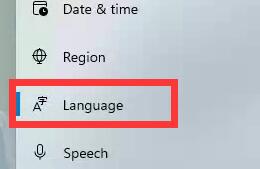
5、接着点击我们想要的输入法,再点击左下角箭头将它移到最上方。如图所示:
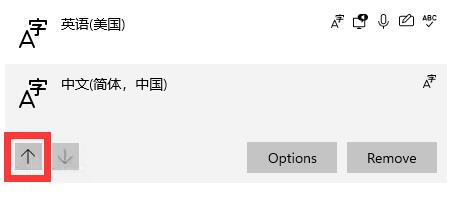
6、最后再选择我们不需要的英文输入法,点击右下角“remove”删除即可。如图所示:
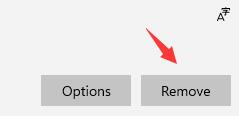
关于win11系统隐藏英文键盘的操作方法就为用户们详细分享到这里了,如果用户们不知道怎么隐藏英文键盘,可以参考以上方法步骤进行操作哦,希望本篇教程对大家有所帮助,更多精彩教程请关注老白菜官方网站。
推荐阅读
"win10系统亮度调节无效解决方法介绍"
- win10系统没有亮度调节解决方法介绍 2022-08-07
- win10系统关闭windows安全警报操作方法介绍 2022-08-06
- win10系统无法取消屏保解决方法介绍 2022-08-05
- win10系统创建家庭组操作方法介绍 2022-08-03
win10系统音频服务未响应解决方法介绍
- win10系统卸载语言包操作方法介绍 2022-08-01
- win10怎么还原系统 2022-07-31
- win10系统蓝屏代码0x00000001解决方法介绍 2022-07-31
- win10系统安装蓝牙驱动操作方法介绍 2022-07-29
老白菜下载
更多-
 老白菜怎样一键制作u盘启动盘
老白菜怎样一键制作u盘启动盘软件大小:358 MB
-
 老白菜超级u盘启动制作工具UEFI版7.3下载
老白菜超级u盘启动制作工具UEFI版7.3下载软件大小:490 MB
-
 老白菜一键u盘装ghost XP系统详细图文教程
老白菜一键u盘装ghost XP系统详细图文教程软件大小:358 MB
-
 老白菜装机工具在线安装工具下载
老白菜装机工具在线安装工具下载软件大小:3.03 MB










